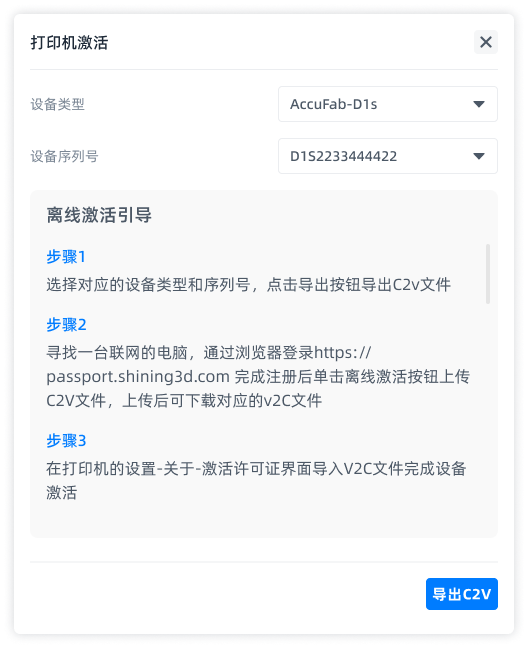机器激活与延期¶
说明
登录账号后,才可执行激活与延期操作。
激活机器后,可以进行切片及下发打印操作;您也可以选择在线激活或离线激活。此外,您可以随时对指定机器的授权进行在线延期或离线延期。
点击界面左下角的![]() 设置 > 关于 > 打印机激活认证。
设置 > 关于 > 打印机激活认证。
说明
- 若软件提示“授权已到期”或授权天数小于 7 天,点击去授权可自动跳转至此界面。
- 若点击后提示“未检测到有效打印机”,请先添加机器。
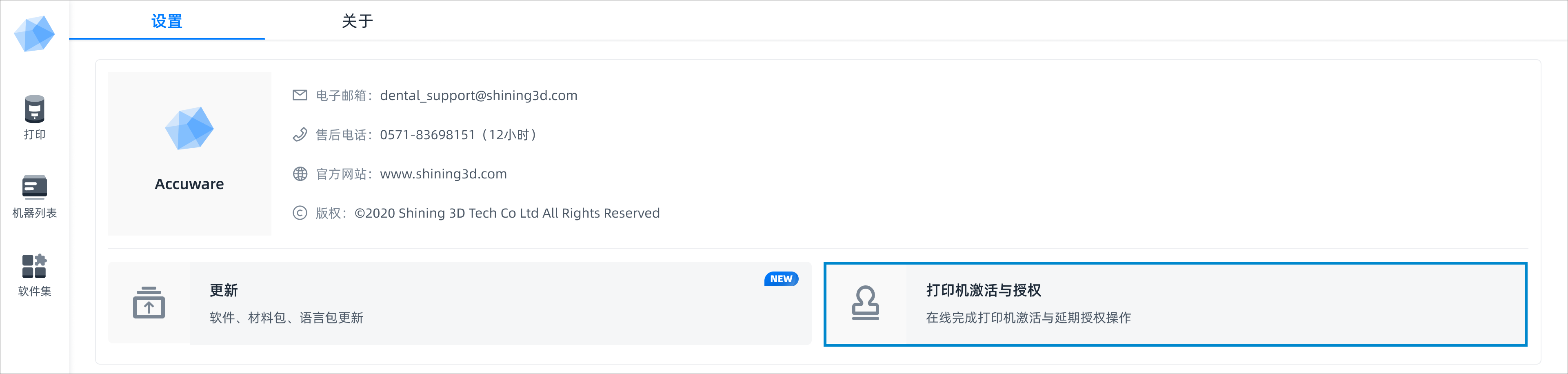
在线激活¶
-
在打印机激活窗口,选择设备类型和设备序列号,点击激活按钮。
说明
- 仅展示本地已导入 SNDEV 文件的设备。
- 若打印机未激活,剩余天数显示“已过期”。
-
在激活成功窗口,可以点击
 下载延期文件(V2C);在下载成功窗口打开文件,后续可以通过 U 盘在打印机的设置 > 关于 > 激活许可证界面导入文件。
下载延期文件(V2C);在下载成功窗口打开文件,后续可以通过 U 盘在打印机的设置 > 关于 > 激活许可证界面导入文件。
在线延期¶
Col
打印机授权未到期:
-
在打印机激活窗口,选择设备类型和设备序列号,点击延期后选择申请天数,再次点击延期即可提交申请。
说明
- 仅展示本地已导入 SNDEV 文件的设备。
- 在打印机仅激活但未申请延期时,剩余天数显示为实际剩余天数。
-
在审核中窗口,可以点击返回激活,此时状态为“审核中”。
-
审核通过后,设备状态为“本次审核通过”;可以点击再次申请以延长授权天数,或点击
 下载延期文件(V2C);在下载成功窗口打开文件,后续可以通过 U 盘在打印机的设置 > 关于 > 激活许可证界面导入文件。
下载延期文件(V2C);在下载成功窗口打开文件,后续可以通过 U 盘在打印机的设置 > 关于 > 激活许可证界面导入文件。说明
若审核未通过,则显示设备状态为“审核未通过”,可以点击重新申请以延长授权天数。
Col
打印机授权已到期:
-
在打印机延期申请窗口,选择设备类型和设备序列号,点击申请后选择申请天数,再次点击申请即可提交申请。
说明
仅展示本地已导入 SNDEV 文件的设备。
-
在审核中窗口,可以点击返回激活,此时状态为审核中。
-
审核通过后,设备状态为“本次审核通过”;可以点击再次申请以延长授权天数,或点击
 下载延期文件(V2C);在下载成功窗口打开文件,后续可以通过 U 盘在打印机的设置 > 关于 > 激活许可证界面导入文件。
下载延期文件(V2C);在下载成功窗口打开文件,后续可以通过 U 盘在打印机的设置 > 关于 > 激活许可证界面导入文件。说明
若审核未通过,则显示设备状态为“审核未通过”,可以点击重新申请以延长授权天数。
离线激活与延期¶
- 在弹出提示窗口中点击离线激活,跳转至打印机激活窗口,选择设备类型和设备序列号,点击导出C2V 即可导出 C2V 文件。
- 根据文字引导完成打印机的离线激活与延期。